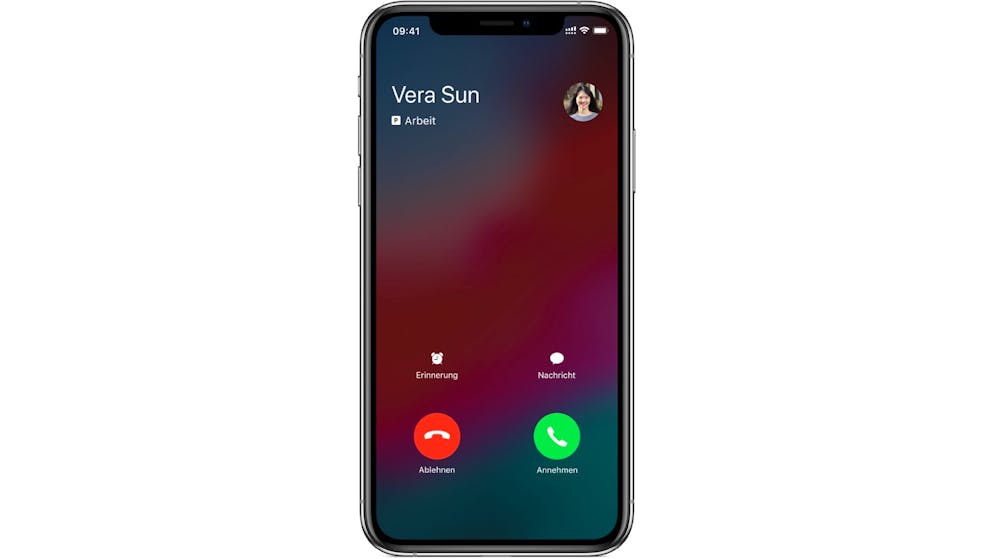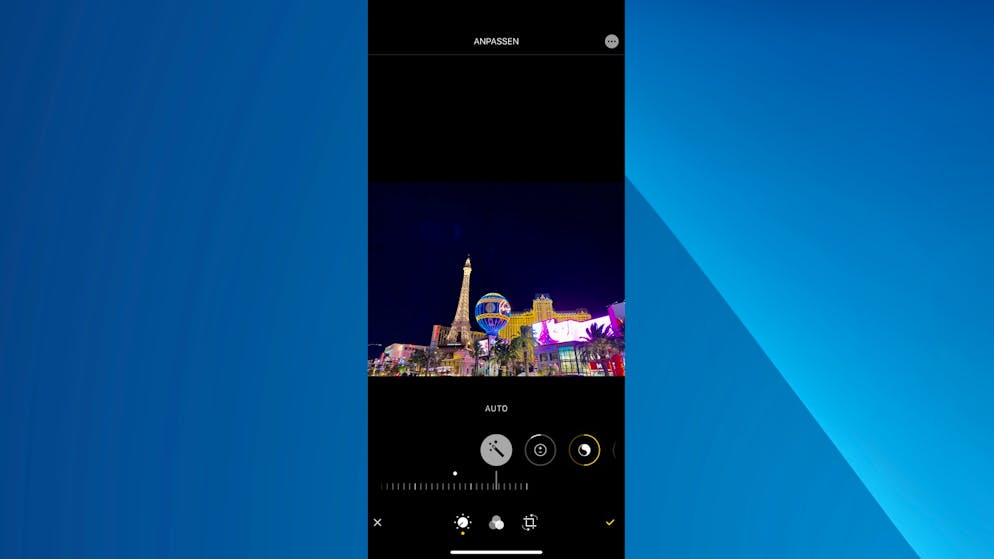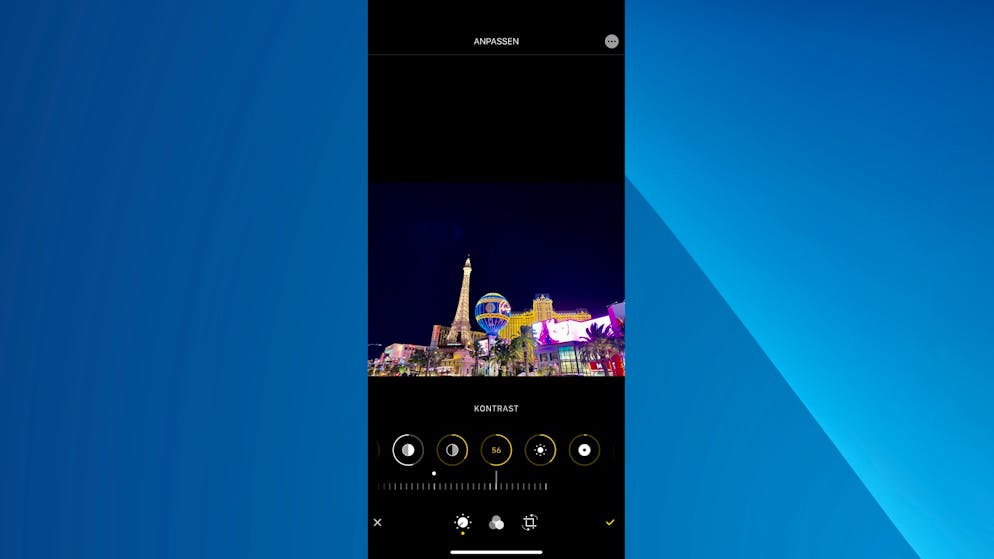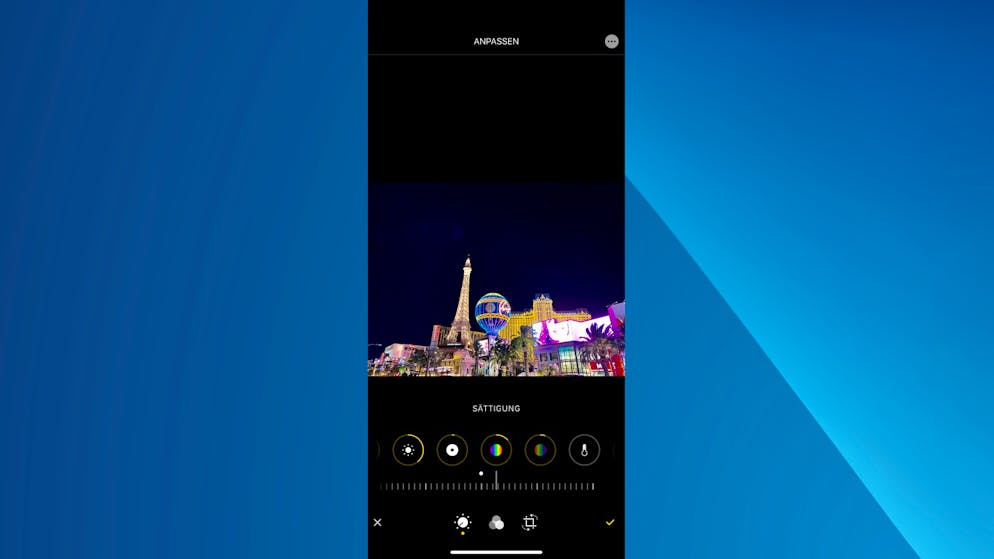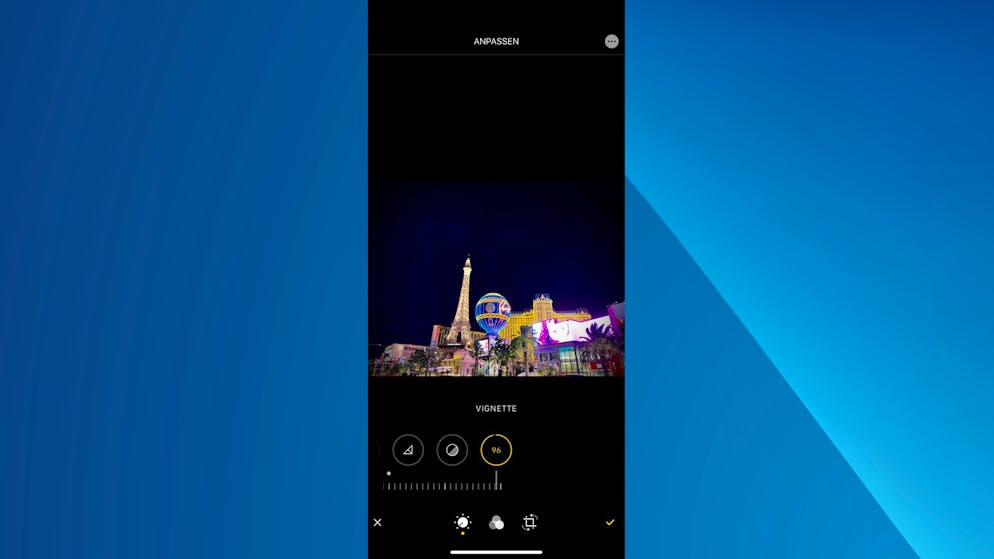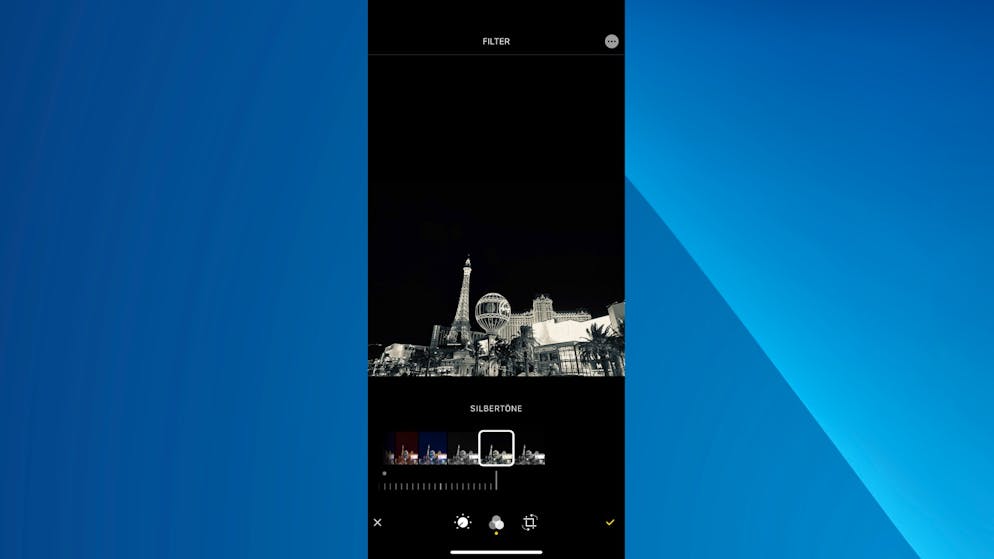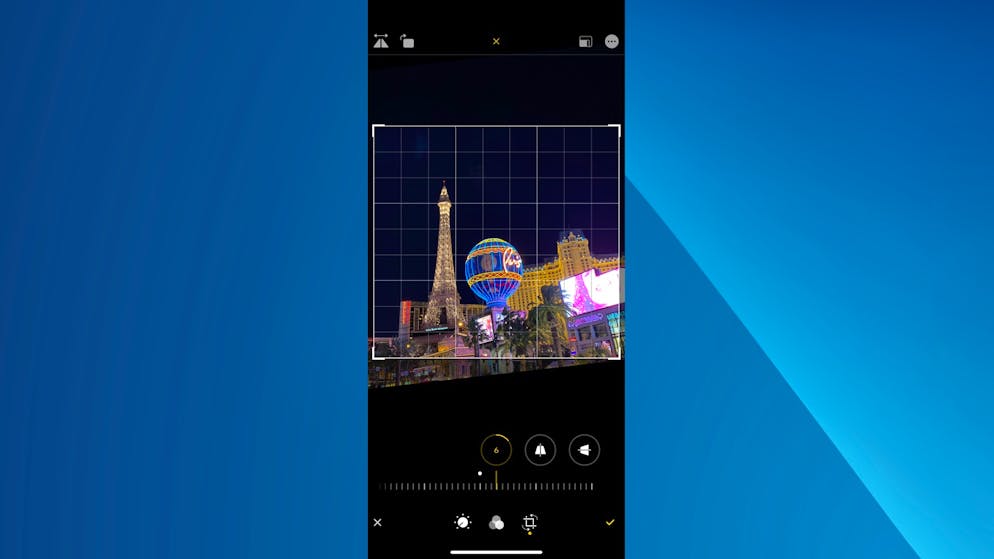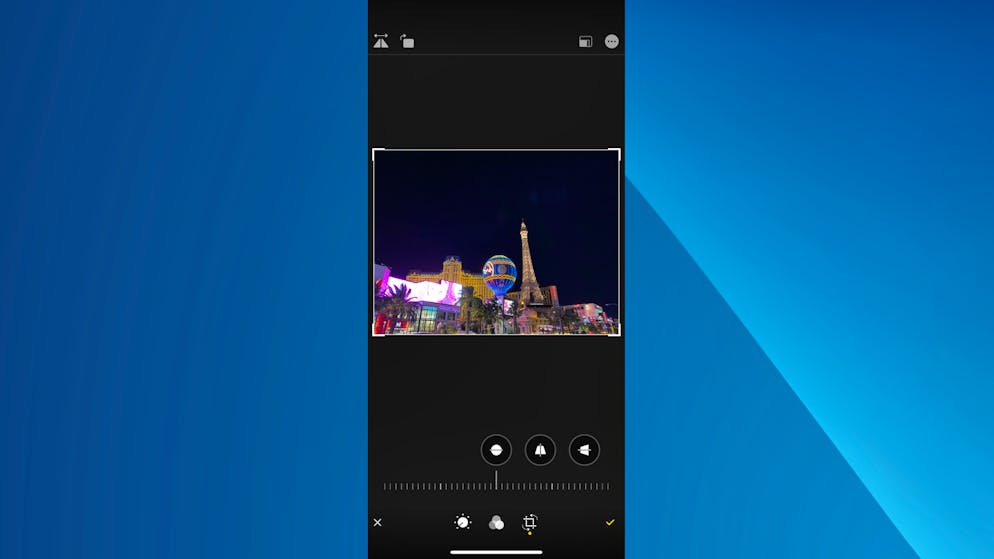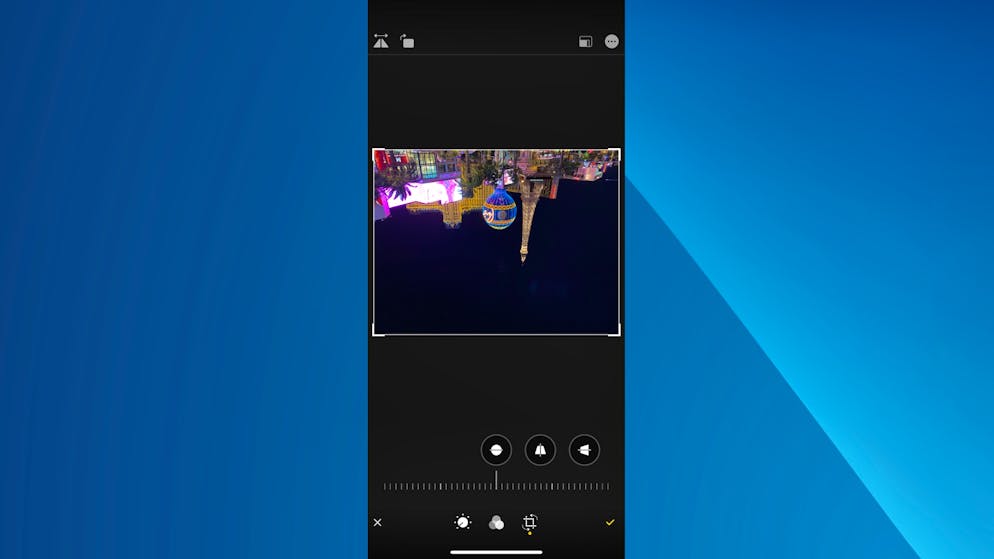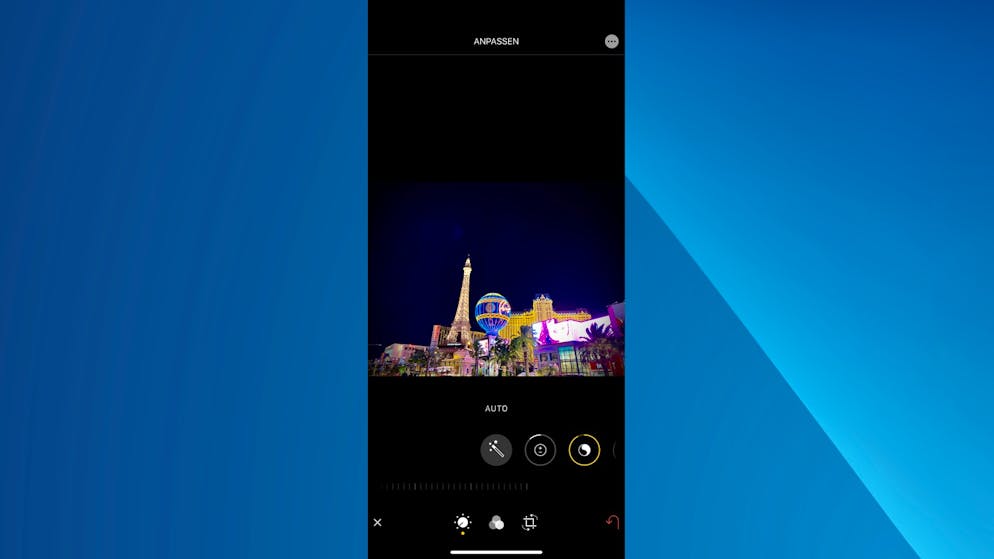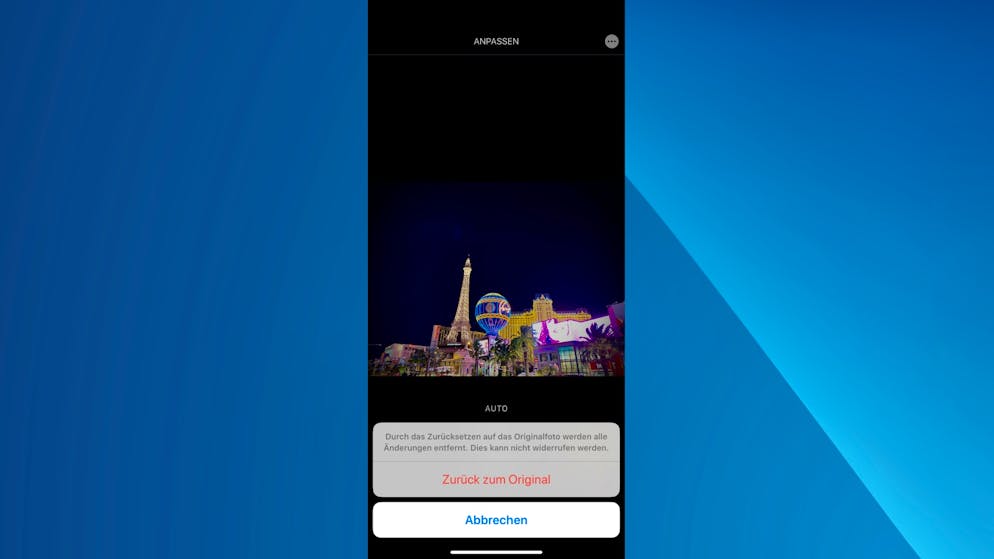Das soll nicht passieren, wenn man seine Ruhe haben will? Mit dem «Nicht Stören»-Modus klappt das.
Die Optionen des «Nicht Stören»-Modus finden sich in den iOS-Einstellungen. Dort lässt er sich über den Riegel oben auch gleich aktivieren, was durch das Mondsichel-Symbol neben der Batterieanzeige bestätigt wird.
Alternativ kann er auch immer nach einem Zeitplan aktiviert werden, etwa jeden Abend.
Schliesslich lässt er sich auch schnell im Kontrollzentrum aktivieren, wieder durch das Sichel-Symbol.
Bei aktiviertem «Nicht Stören»-Modus werden alle Anrufe und Benachrichtigungen stummgeschaltet, auf Wunsch sogar, wenn man das iPhone gerade benutzt. Abgewiesen wird allerdings nichts, eingegangene Anrufe und Nachrichten sind in den entsprechenden Apps sowie in der Mittelungszentrale abrufbar.
Bei eingehenden Anrufen kann man Personen festlegen, die einen trotz aktiviertem «Nicht Stören»-Modus kontaktieren dürfen. Das können etwa alle Personen im Addressbuch oder nur die Favoriten sein.
Favoriten lassen sich in der Telefon-App durch Berühren des Plus-Symbols festlegen.
Hier dann einfach einen beliebigen Kontakt auswählen.
Alternativ kann man auch Kontakte-Gruppe erstellen und dies ganze Gruppe von «Nicht Stören»-ausnahmen. Gruppen lassen sich allerdings nur auf dem Desktop erstellen, unter www.icloud.com/contacts und folgendem Klick auf das Plus-Symbol unten rechts.
Bestehende Kontakte lassen sich nun per Drag'n'Drop zu einer soeben erstellen Gruppe hinzufügen.
Schliesslich kann man auch wiederholte Anrufe, die auf etwas Wichtiges hindeuten könnten, zulassen sowie eine Abwesenheitsnotiz als automatische Antwort auf Nachrichten festlegen.
So wird man vom iPhone nicht gestört
Das soll nicht passieren, wenn man seine Ruhe haben will? Mit dem «Nicht Stören»-Modus klappt das.
Die Optionen des «Nicht Stören»-Modus finden sich in den iOS-Einstellungen. Dort lässt er sich über den Riegel oben auch gleich aktivieren, was durch das Mondsichel-Symbol neben der Batterieanzeige bestätigt wird.
Alternativ kann er auch immer nach einem Zeitplan aktiviert werden, etwa jeden Abend.
Schliesslich lässt er sich auch schnell im Kontrollzentrum aktivieren, wieder durch das Sichel-Symbol.
Bei aktiviertem «Nicht Stören»-Modus werden alle Anrufe und Benachrichtigungen stummgeschaltet, auf Wunsch sogar, wenn man das iPhone gerade benutzt. Abgewiesen wird allerdings nichts, eingegangene Anrufe und Nachrichten sind in den entsprechenden Apps sowie in der Mittelungszentrale abrufbar.
Bei eingehenden Anrufen kann man Personen festlegen, die einen trotz aktiviertem «Nicht Stören»-Modus kontaktieren dürfen. Das können etwa alle Personen im Addressbuch oder nur die Favoriten sein.
Favoriten lassen sich in der Telefon-App durch Berühren des Plus-Symbols festlegen.
Hier dann einfach einen beliebigen Kontakt auswählen.
Alternativ kann man auch Kontakte-Gruppe erstellen und dies ganze Gruppe von «Nicht Stören»-ausnahmen. Gruppen lassen sich allerdings nur auf dem Desktop erstellen, unter www.icloud.com/contacts und folgendem Klick auf das Plus-Symbol unten rechts.
Bestehende Kontakte lassen sich nun per Drag'n'Drop zu einer soeben erstellen Gruppe hinzufügen.
Schliesslich kann man auch wiederholte Anrufe, die auf etwas Wichtiges hindeuten könnten, zulassen sowie eine Abwesenheitsnotiz als automatische Antwort auf Nachrichten festlegen.
Das iPhone hat ein praktisches Hausmittel, mit dem man auf Wunsch seine Ruhe bekommt. Auf Wunsch kann man auch dafür sorgen, dass wichtige Anrufe trotzdem noch durchkommen.
Der Chef kapiert nicht, dass auch zu Homeoffice-Zeiten irgendwann mal Feierabend ist und ruft trotzdem weiter an? Aber einfach ausschalten will man das iPhone dann auch nicht, vielleicht weil man es noch als Wecker braucht oder doch ab und zu mal bei Instagram vorbeischauen möchte? Dann ist der «Nicht Stören»-Modus die beste Lösung. Wie man diesen einrichtet, zeigt unsere Galerie oben.
So auf dem iPhone Fotos bearbeiten
So auf dem iPhone Fotos bearbeiten
Auf dem iPhone geschossene Fotos lassen sich direkt auf diesem bearbeiten.
Dazu muss man einfach ein Bild in der Fotos-App auswählen und «Bearbeiten» oben rechts berühren.
Die Bearbeitungsoptionen sind in drei Kategorien eingeteilt, zwischen denen sich über die unterste Leiste wechseln lässt.
In der «Anpassen»-Kategorie gibt es ganze Reihe von Manipulationsoptionen für das Bild. Hier lassen sich beispielsweise Helligkeit, Kontrast ...
... oder Sättigung anpassen.
Auch eine Vignette kann man hier erstellen.
Die zweite Kategorie, gekennzeichnet durch die drei Kreise in der untersten Leiste, bietet eine Reihe von vorgefertigten Filtern an.
Diese kennt man beispielsweise von Instagram und ermöglichen eine schnelle Veränderung des Charakters eines Bildes.
In der dritten Kategorie, gekennzeichnet durch das Rechteck in der untersten Leiste, lässt sich das Foto beschneiden, drehen und in der Perspektive ändern.
Ganz oben links gibt es etwa die Option, das Bild zu spiegeln.
Ebenfalls oben links direkt daneben lässt sich das Bild drehen.
Oben rechts kann man das Format des Fotos ändern.
Man muss übrigens keine Angst haben, ein Foto durch eine falsche Bearbeitung dauerhaft zu beschädigen. Unten rechts gibt es einen Button zum Rückgängigmachen der Änderungen.
Das Bild wird dann wieder in seiner Ursprungszustand versetzt, so, wie es vom iPhone aufgenommen wurde.